
工时单据菜单不仅支持工时管理人员查询员工填报的工时单和工时记录,还允许工时管理人员代替员工输入工时单,并把工时单提交给相关审批人进行审核。
工时单输入界面分为交叉表格式与进出列表式,输入工时单的时间可以是正常工时或加班工时。下面分别介绍这两种格式工时单的输入步骤:
如何输入交叉表格式的工时单:
1. 登录诺明PSA管理系统的业务平台。
2. 点击工时管理 | 工时单据菜单,显示工时单据列表框界面。
3. 点击新建按钮,显示工时单界面(工时明细表默认为交叉表格式),如下图所示: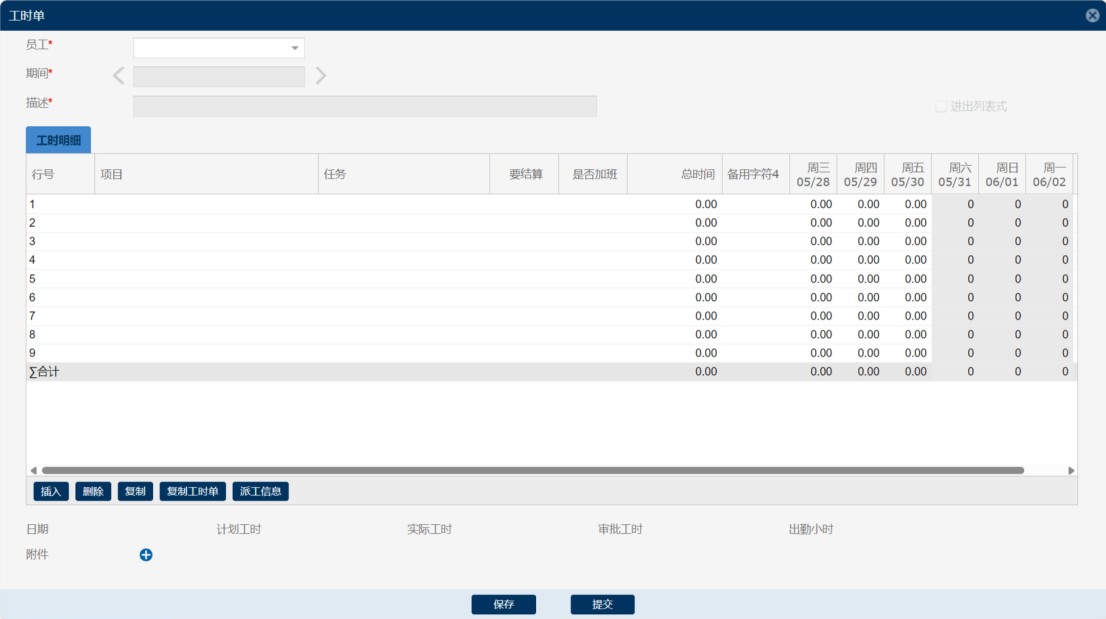
4. 为新建工时单选择相关员工。
5. 为新建工时单选择工时填报期间。
6. 如果需要,输入或修改新建工时单描述。
7. 从工时单明细表的第一行开始,到最后一行结束,按以下步骤为员工填报项目工时。
点击项目列,显示项目下拉列表框,选择一个具体项目,或在项目列输入项目名称或代码搜索具体项目。
注:可选项目的状态必须允许工时输入,且项目团队或资源类别包含当前员工。
如果系统启用任务,点击任务列,显示项目任务下拉框,选择一个具体任务,或在任务列输入任务名称或代码搜索具体任务。
确定工时记录是否结算收入。
确定工时记录是否加班时间。
如果系统启用扩展列,为扩展列输入或选择相关信息。
在相关日期列输入工时数以及备注信息。
8. 如果需要为工时单明细表增加一行记录,点击插入按钮。
9. 如果需要删除工时单的明细行记录,选择相关明细行,点击删除按钮。
10. 如果需要复制工时单的明细行记录,选择相关明细行,点击复制按钮。
11. 如果需要把其它期间的工时单复制到当前期间,点击复制工时单按钮,显示“复制工时单”对话框。选择被复制工时单所在工时填报期间,点击插入按钮,自动复制该员工在所选期间的工时记录。
12. 如果需要把员工在工时填报期间的派工计划复制为工时记录,点击派工信息按钮显示期间派工计划列表框,用户可以勾选派工计划,把所选派工计划添加到工时单。
13. 如果需要,点击附件上传按钮,为工时单上传附属文件。
14. 点击保存按钮,保存工时单以及工时记录。
15. 点击删除单据按钮,删除工时单以及工时记录。
16. 点击提交按钮,启动工时审批流程。
如果系统按单据审批工时,点击提交按钮则把工时单提交给指定人员进行审核;如果系统按记录审批工时,点击提交按钮则把工时单包含的工时记录提交给指定人员进行审核。
如何输入进出列表式工时单:
1. 登录诺明PSA管理系统的业务平台。
2. 点击工时管理 | 工时单据菜单,显示工时单据列表框界面。
3. 点击新建按钮,显示新建工时单界面。
4. 为新建工时单选择填报员工。
5. 为新建工时单选择填报期间。
6. 如果需要,输入或修改新建工时单描述。
7. 如果工时明细表界面是交叉表格式,勾选进出列表式选择项,把工时明细表界面切换为进出列表式,如下图是所示: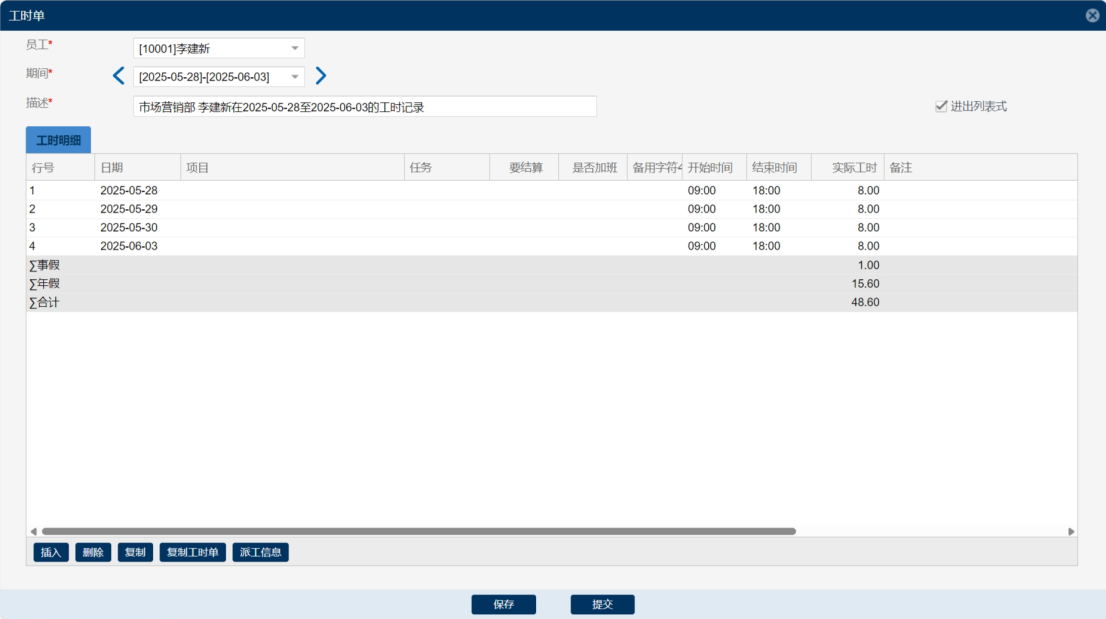
8. 从工时明细表第一行开始,到最后一行结束,按以下步骤逐行填报工时记录:
输入或选择工作日期。
点击项目列,显示项目下拉列表框,选择一个具体项目,或输入项目名称或代码以便搜索具体项目。
注:可选项目的状态必须允许工时输入,且项目团队或资源类别包含所选员工。
如果系统启用任务,点击任务列,显示项目任务下拉框,选择一个具体任务,或输入任务名称或代码以便搜索具体任务。
确定工时记录是否结算收入。
确定工时记录是否加班时间。
如果系统启用扩展列,为扩展列输入或选择相应信息。
如果需要,为工时记录输入开始时点和结束时点。
输入实际工时数。
如果需要,输入工时记录备注信息。
如果需要,为工时记录上传附属文件。
9. 如果需要在工时明细表增加一行工时记录,点击插入按钮。
10. 如果需要删除一行工时记录,选择需要删除的工时记录,点击删除按钮。
11. 如有需要复制一行工时记录,选择需要复制的工时记录,点击复制按钮。被复制的工时记录自动插入到最后一行, 用户可以修改复制的工时记录。
12. 如果需要把其它期间的工时单复制到当前期间,点击复制工时单按钮,显示“复制工时单”对话框。选择被复制工时单所在的工时填报期间,点击插入按钮,自动复制该员工在所选工时填报期间的工时记录。
13. 如果需要把员工在工时填报期间的派工计划复制为工时记录,点击派工信息按钮显示期间派工计划列表框,用户可以勾选派工计划,把所选派工计划添加到工时单。
14. 点击保存按钮,保存工时单以及工时记录。
15. 点击删除单据按钮,删除工时单以及工时记录。
16. 点击提交按钮,启动工时审批流程。
如果系统按单据审批工时,点击提交按钮则把工时单提交给指定人员进行审核;如果系统按记录审批工时,点击提交按钮则把工时单包含的工时记录提交给指定人员进行审核。
请您认真填写如下信息,我们将安排售前顾问尽快与您联系,根据您的使用需求,为您开通试用账号。如果您的同事已经开通试用账号,邀请即可创建用户进行试用。
想了解更多信息,可进行在线咨询或拨打免费客户电话400-0880-772进行咨询。
正式用户购买后,可在本页面申请开通管理员账号。请您准确填写如下信息,我们收到您的申请后将安排客服人员尽快与您联系,并通过电子邮件给您发送账号和密码。
想了解更多信息,可进行在线咨询或拨打免费客户电话400-0880-772进行咨询。
请您认真填写如下信息,我们将安排售前顾问尽快与您联系,根据您的使用需求,为您开通试用账号。如果您的同事已经开通试用账号,邀请即可创建用户进行试用。
想了解更多信息,可进行在线咨询或拨打免费客户电话400-0880-772进行咨询。
感谢您对诺明软件的关注,我们会尽快安排客服人员与您联系。